当前位置:首页 - photoshop教程 - ps抠图教程 - 正文
君子好学,自强不息!
看着很多图片背景图都很漂亮,自己滴图图因为环境的限制拍出来的效果不是很满意的时候该怎么办呢?
这个时候MM推荐大家使用photoshop滤镜Mask Pro来作抠图。这是一款PS滤镜,要安装在PS的滤镜文件夹里。
下面偶就来给大家介绍怎样使用这个滤镜。

图1
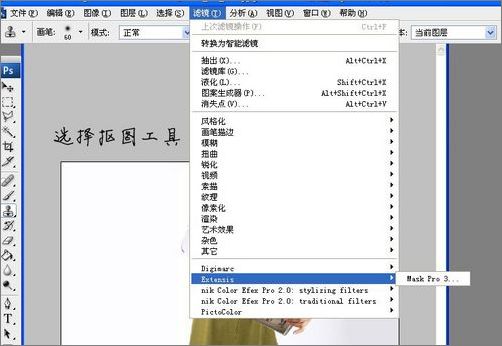
图2

图3
保留颜色选的越多则抠图的细节就越精细,就算是毛发也可以毫发无损的保留下来哦!

图4
背景抠完后,打开一个我们需要添加的背景图片。

图5
模糊工具的强度不要调的太高,一般20%就可以了。

图6
因为背景有点过亮,前景的MM有些暗暗的,这时可以按Crtl L调节亮度。

图7
新建一个文字层,准备为图片添加喜欢的文字。
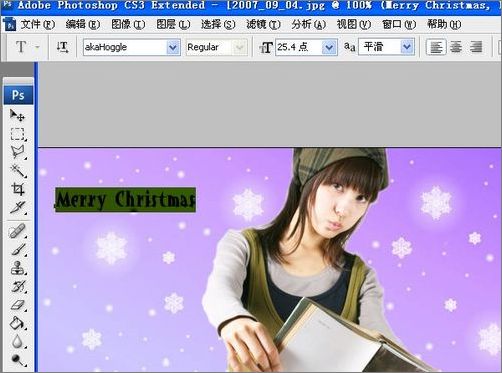
图8
新年到了,MM在这里祝大家新年快乐,嘎嘎。

图9
最后,完整的效果出来了。喜欢的朋友可以去试试哦!
相关文章
标签:平面设计


